linux下如何安裝apache php
linux下安裝apache php的方法:先下載「httpd-2.2.11」並解壓縮安裝套件;然後透過「make install」進行編譯安裝;接著下載php並進行編譯安裝;最後修改設定檔即可。
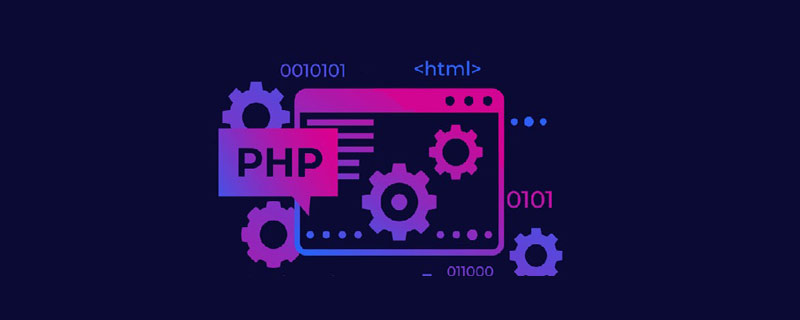
linux下安裝apache PHP程式
#安裝apache過程總結
安裝httpd-2.2.11
#下載網址:http://archive.apache.org/dist/httpd/
安裝流程
[root@zhibing /]# rpm -qa |grep httpd
httpd-manual-2.0.52-32.ent
httpd-suexec-2.0.52-32.ent
system-config-httpd-1.3.1-1
httpd-2.0.52-32.ent
//查看本机是否已经安装httpd
[root@zhibing /]# rpm -e httpd --nodeps
//删除本机存在的httpd
[root@zhibing tmp]# tar zxvf httpd-2.2.11.tar.gz
//解压安装包
[root@zhibing tmp]# cd httpd-2.2.11
//进入httpd-2.2.11
[root@zhibing httpd-2.2.11]# ./configure --prefix=/usr/local/apache --enable-s0
//检测程序, --prefix 软件要安装的路径–enable-so表示让apache核心装载DSO,但是不实际编译任何动态模块
[root@zhibing httpd-2.2.11]# make
//编译
[root@zhibing httpd-2.2.11]# make install
//编译后安装
安裝php-5.2.9
下載位址:http://cn.php.net/downloads.php
#注意:安裝php-5.2.9之前,png,gd,freetype,zlib,mysql,openssl都存在,若不存在,手動安裝一下
安裝過程
[root@zhibing tmp]# tar zxvf php-5.2.9.tar.gz
[root@zhibing tmp]#cd php-5.2.9.tar.gz
[root@zhibing php-5.2.9]#./configure --prefix=/usr/local/php --with-apxs2=/usr/local/apache/bin/apxs --with-png-dir --with-gd --with-freetype-dir --with-zlib --with-mysql=/usr/local/mysql --with-openssl --with-gettext -enable-sockets
//检测程序,并同时加载相关参数
[root@zhibing php-5.2.9]#make && make install
//编译安装
[root@zhibing php-5.2.9]#cp php.ini-recommended /usr/local/php/lib/php.ini
//拷贝php.ini文件启动时会读取到的配置文件
[root@zhibing php-5.2.9]#ln -s /usr/local/php/bin/* /usr/local/bin/
//连接
ot@zhibing php-5.2.9]#lvi /usr/local/apache/conf/httpd.conf
//修改配置文件新增
AddType application/x-gzip .gz .tgz AddType application/x-httpd-php .php AddType p_w_picpath/x-icon .ico
新增
index.php index.html index.html.var
<IfModule dir_module>
DirectoryIndex index.html index.php index.html index.html.var
</IfModule>
測試:
[root@zhibing ]#vi /usr/local/apache/htdocs/test.php //新建test.php
在新檔案中新增
<?php phpinfo(); ?>
wq儲存退出
Phpinfo是一個特殊的php函數,可以顯示目前伺服器內php模組的相關核心資料
[root@zhibing ]## /usr/local/apache/bin/apachectl –k stop
[root@zhibing ]##/usr/local/apache/bin/apachectl –k start
//重新启动apache#
在瀏覽器中輸入主機位址例如http://主機IP/test.php如有出現下面圖片就說明apace安裝成功
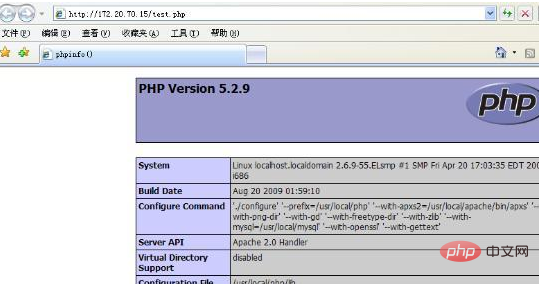
以上是linux下如何安裝apache php的詳細內容。更多資訊請關注PHP中文網其他相關文章!

熱AI工具

Undresser.AI Undress
人工智慧驅動的應用程序,用於創建逼真的裸體照片

AI Clothes Remover
用於從照片中去除衣服的線上人工智慧工具。

Undress AI Tool
免費脫衣圖片

Clothoff.io
AI脫衣器

Video Face Swap
使用我們完全免費的人工智慧換臉工具,輕鬆在任何影片中換臉!

熱門文章

熱工具

記事本++7.3.1
好用且免費的程式碼編輯器

SublimeText3漢化版
中文版,非常好用

禪工作室 13.0.1
強大的PHP整合開發環境

Dreamweaver CS6
視覺化網頁開發工具

SublimeText3 Mac版
神級程式碼編輯軟體(SublimeText3)
 Linux體系結構:揭示5個基本組件
Apr 20, 2025 am 12:04 AM
Linux體系結構:揭示5個基本組件
Apr 20, 2025 am 12:04 AM
Linux系統的五個基本組件是:1.內核,2.系統庫,3.系統實用程序,4.圖形用戶界面,5.應用程序。內核管理硬件資源,系統庫提供預編譯函數,系統實用程序用於系統管理,GUI提供可視化交互,應用程序利用這些組件實現功能。
 vscode上一步下一步快捷鍵
Apr 15, 2025 pm 10:51 PM
vscode上一步下一步快捷鍵
Apr 15, 2025 pm 10:51 PM
VS Code 一步/下一步快捷鍵的使用方法:一步(向後):Windows/Linux:Ctrl ←;macOS:Cmd ←下一步(向前):Windows/Linux:Ctrl →;macOS:Cmd →
 git怎麼查看倉庫地址
Apr 17, 2025 pm 01:54 PM
git怎麼查看倉庫地址
Apr 17, 2025 pm 01:54 PM
要查看 Git 倉庫地址,請執行以下步驟:1. 打開命令行並導航到倉庫目錄;2. 運行 "git remote -v" 命令;3. 查看輸出中的倉庫名稱及其相應的地址。
 notepad怎麼運行java代碼
Apr 16, 2025 pm 07:39 PM
notepad怎麼運行java代碼
Apr 16, 2025 pm 07:39 PM
雖然 Notepad 無法直接運行 Java 代碼,但可以通過借助其他工具實現:使用命令行編譯器 (javac) 編譯代碼,生成字節碼文件 (filename.class)。使用 Java 解釋器 (java) 解釋字節碼,執行代碼並輸出結果。
 sublime寫好代碼後如何運行
Apr 16, 2025 am 08:51 AM
sublime寫好代碼後如何運行
Apr 16, 2025 am 08:51 AM
在 Sublime 中運行代碼的方法有六種:通過熱鍵、菜單、構建系統、命令行、設置默認構建系統和自定義構建命令,並可通過右鍵單擊項目/文件運行單個文件/項目,構建系統可用性取決於 Sublime Text 的安裝情況。
 Linux的主要目的是什麼?
Apr 16, 2025 am 12:19 AM
Linux的主要目的是什麼?
Apr 16, 2025 am 12:19 AM
Linux的主要用途包括:1.服務器操作系統,2.嵌入式系統,3.桌面操作系統,4.開發和測試環境。 Linux在這些領域表現出色,提供了穩定性、安全性和高效的開發工具。
 laravel安裝代碼
Apr 18, 2025 pm 12:30 PM
laravel安裝代碼
Apr 18, 2025 pm 12:30 PM
要安裝 Laravel,需依序進行以下步驟:安裝 Composer(適用於 macOS/Linux 和 Windows)安裝 Laravel 安裝器創建新項目啟動服務訪問應用程序(網址:http://127.0.0.1:8000)設置數據庫連接(如果需要)







